Logitech SetPoint er det eksklusive programvaren for Logitech-maskinvare. Hvis du ser ‘Runtime Error!‘Feilmelding etterfulgt av Setpoint.exe-banen, så skjer det fordi du sannsynligvis bruker en eldre versjon av SetPoint-programvaren. For å løse problemet, følg disse enkle løsningene på datamaskinen din.
Fix-1 Installer den nyeste versjonen av Setpoint på nytt
Avinstaller og installer den nyeste versjonen av Setpoint programvaren kan løse problemet på datamaskinen din.
1. Du må få tilgang til Filutforsker.
2. Bare gå til dette stedet-
C: \ Program Files \ Logitech \ SetPointP

3. Rull ned til du ser “UnInstaller“.
4. Dobbeltklikk på den for å starte avinstallasjonsprosessen.
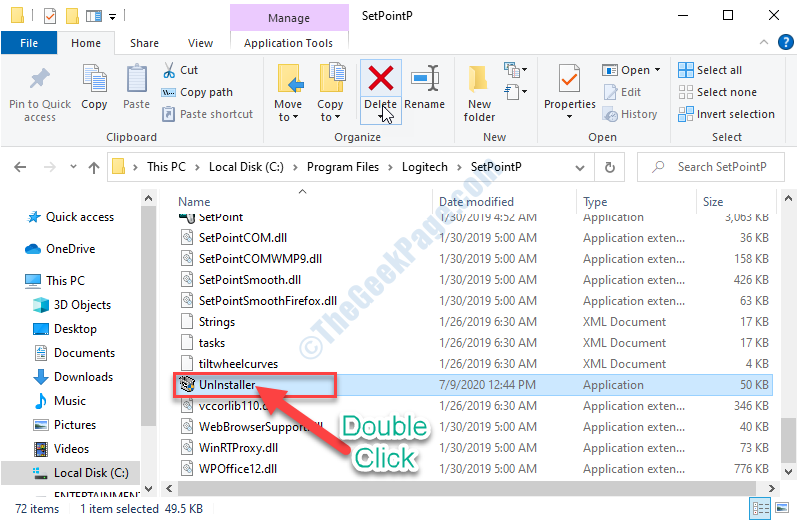
Følg nå instruksjonene på skjermen for å installere programvaren fra datamaskinen.
Når du har avinstallert programvaren fra datamaskinen, lukker du Filutforsker vindu.
Nå må du laste ned og installere den nyeste versjonen av SetPoint på datamaskinen.
1. Gå til dette lenke på datamaskinen.
2. Klikk på "Vis alle nedlastinger”Alternativet.
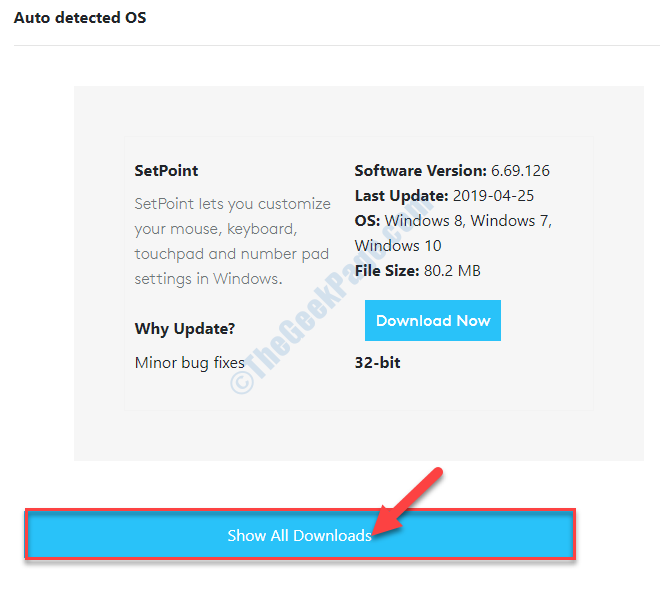
3. Nå, avhengig av CPU-arkitekturen, klikker du på “Last ned nå“.
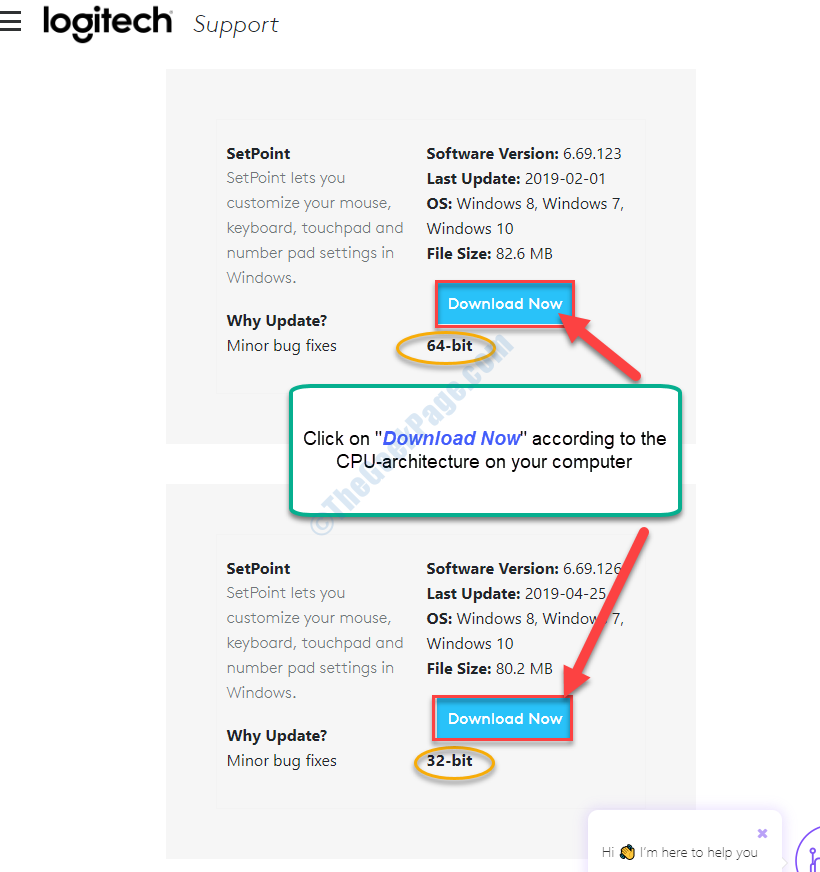
SetPoint installasjonsprogrammet lastes ned om en stund.
4. Gå til nedlastingsstedet på datamaskinen din.
5. Dobbeltklikk på “SetPoint6.69.123_64”For å kjøre installasjonsprogrammet.
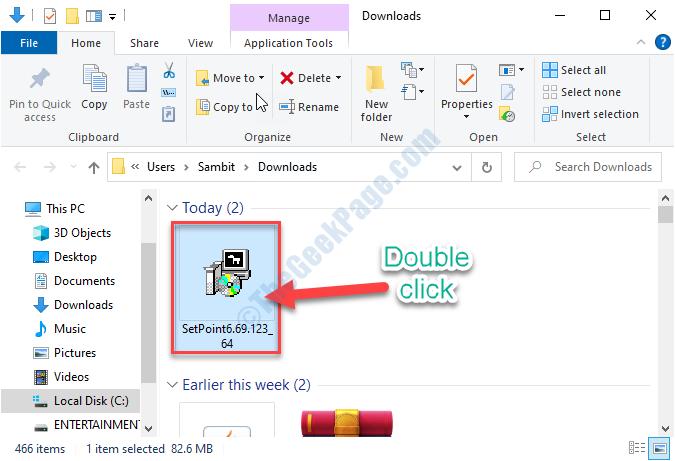
6. I SetPoint ™ -oppsett vindu, klikk på “Neste“.
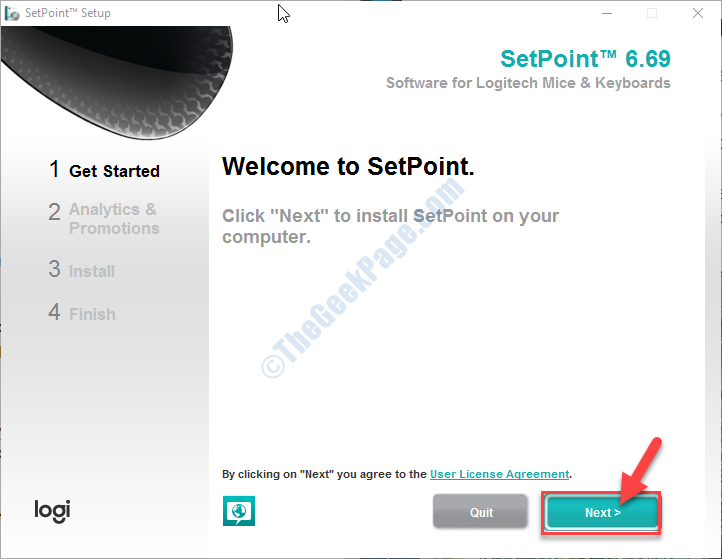
Installasjonen begynner snart.
7. Når du ser "Installasjonen er fullført”-Melding, klikk på“Bli ferdig“.
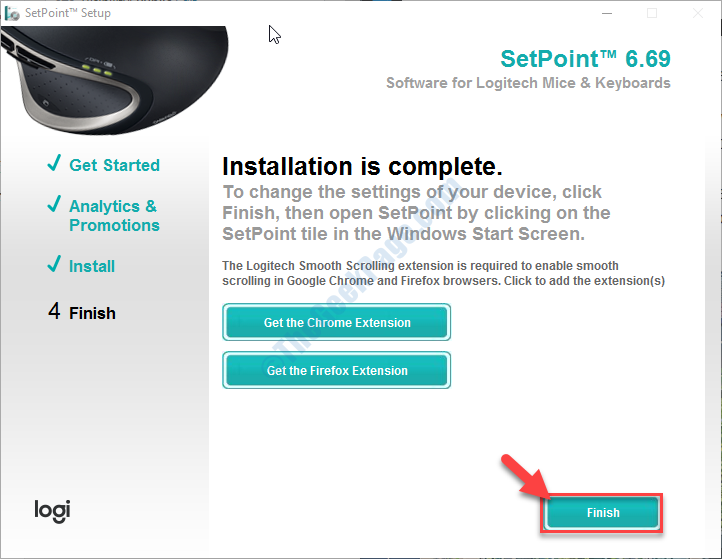
Nå, omstart din datamaskin.
Etter at du har startet datamaskinen på nytt, må du sjekke om problemet fortsatt oppstår eller ikke.
Fix-2 Installer manglende Visuall C ++ Redist-biblioteker-
Dette problemet kan også oppstå på grunn av fravær av noe viktig Visual C ++ biblioteksfiler.
1. Gå til dette lenke.
2. Klikk nå på “Gratis nedlasting“.
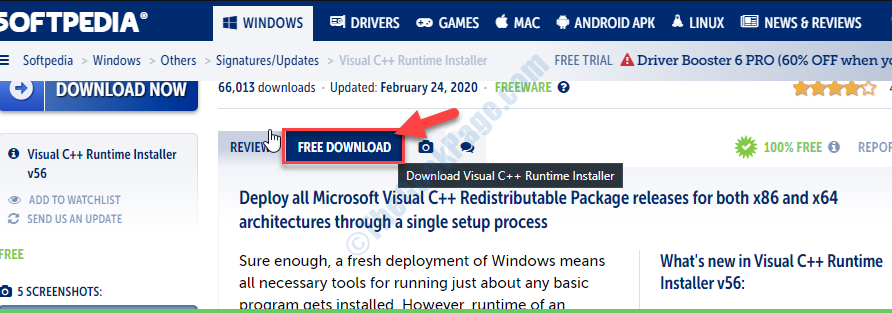
3. Klikk på “Sikker nedlasting”For å starte nedlastingsprosessen.
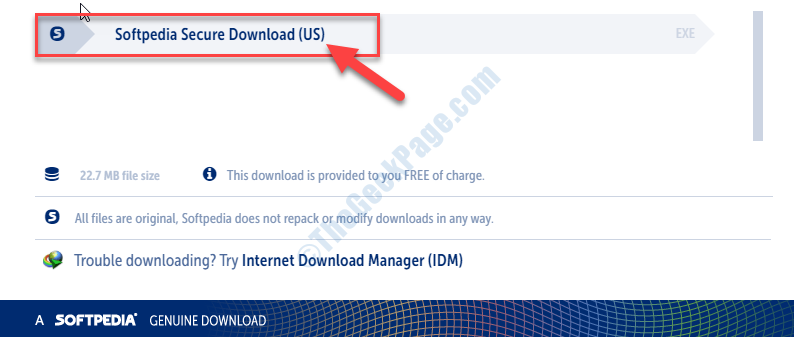
Visual C ++ Redist Installer vil bli lastet ned.
Når nedlastingsprosessen er ferdig, lukker du nettleservinduet.
Start på nytt din datamaskin.
4. Etter at du har startet enheten på nytt, går du til nedlastingsstedet på datamaskinen din.
5. Dobbeltklikk på "Visual C ++ Redist Installer V56“.
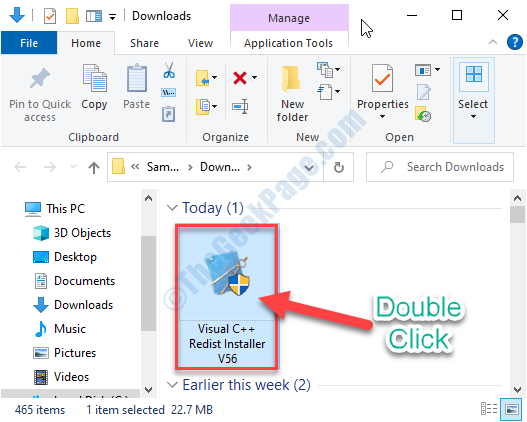
6. Når “Trykk på Y for Ja”Meldingen vises i Ledeteksten for å initialisere installasjonsprosessen, trykk “Y”Fra tastaturet.
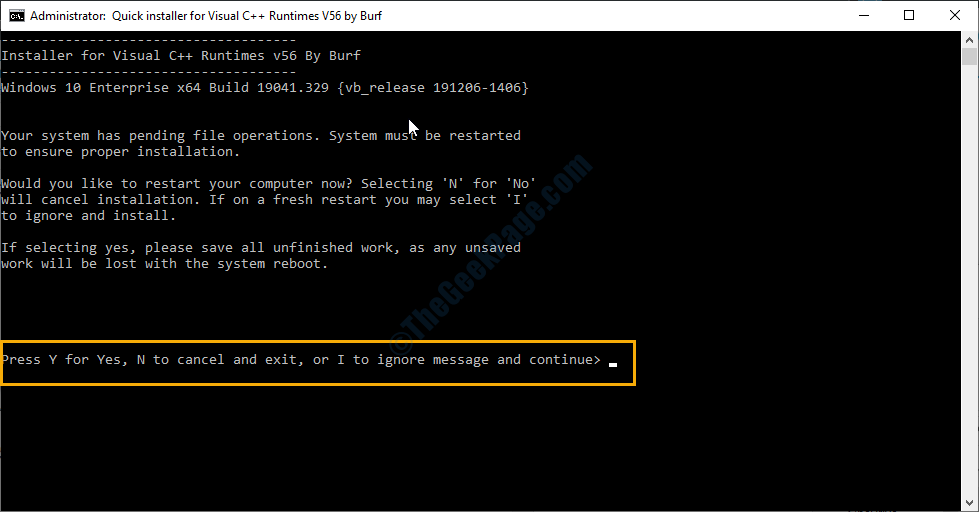
Vent litt til installasjonsprosessen er fullført.
Fix-3 Slett mscvcp110.dll-filen-
En dårlig DLL-fil kan forårsake dette problemet. Hvis du sletter det, løses problemet.
1. Åpne File Explorer på datamaskinen.
2. Nå, naviger til dette stedet i Filutforsker.
C: \ Program Files \ Logitech \ SetPointP

3. Rull ned til du ser “msvcp110.dll”-Fil.
4. Deretter, Høyreklikk på "msvcp110.dllFil, og klikk deretter på “Slett“.
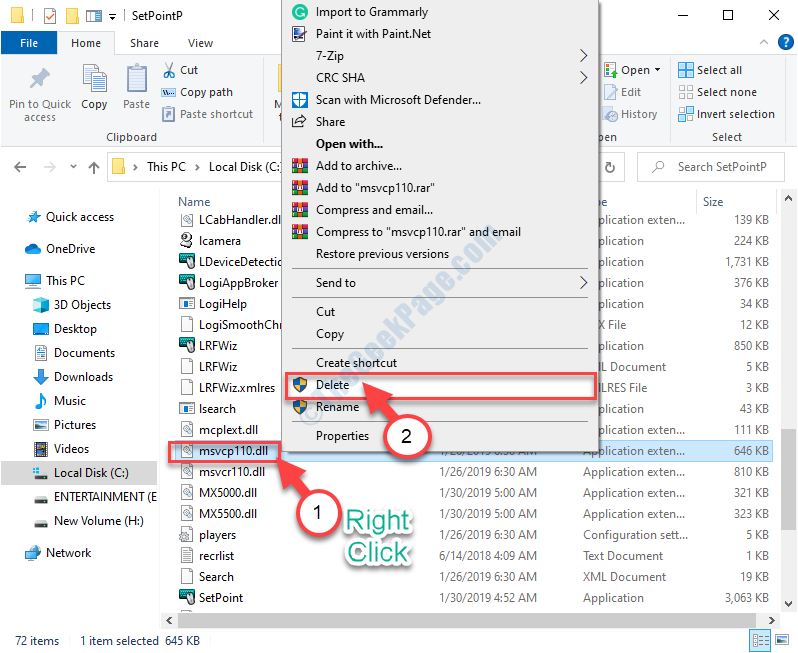
Når du har slettet filen, start på nytt din datamaskin.
Etter omstart, sjekk ut SetPoint en gang til. Problemet oppstår ikke lenger.
Fix-4 Kjør Logitech SetPoint i kompatibilitetsmodus-
Løping SetPoint i kompatibilitetsmodus kan hjelpe.
1. Bare trykk Windows-tast + E..
2. Nå, naviger til dette stedet i Filutforsker.
C: \ Program Files \ Logitech \ SetPointP

3. Rull ned til du ser “SetPoint" applikasjon.
4. Høyreklikk på "SetPoint”Applikasjon og klikk deretter på“Eiendommer“.
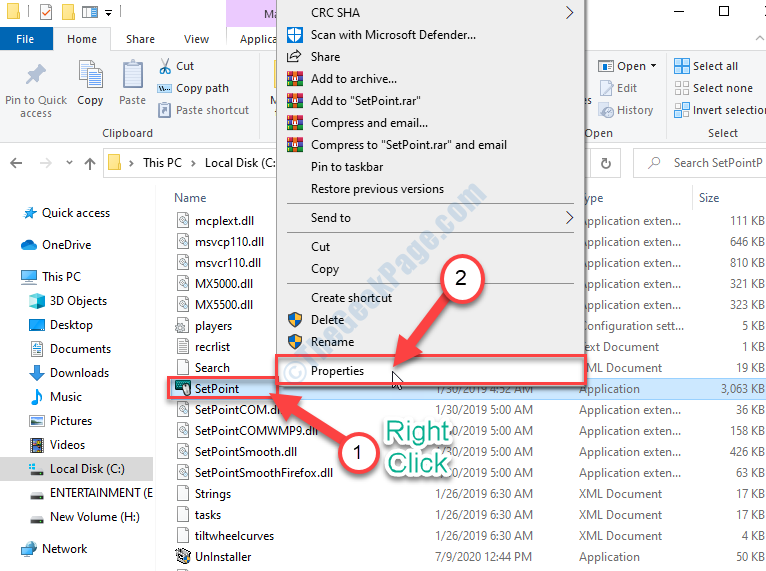
5. I SetPoint-egenskaper vindu, gå til “Kompatibilitet”-Fanen.
6. Nå, Sjekkvalget "Kjør dette programmet i kompatibilitetsmodus for:”
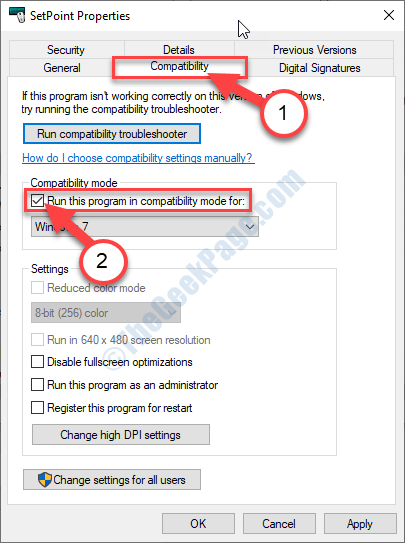
7. Klikk nå på rullegardinmenyen og velg “Windows7”Fra rullegardinlisten.
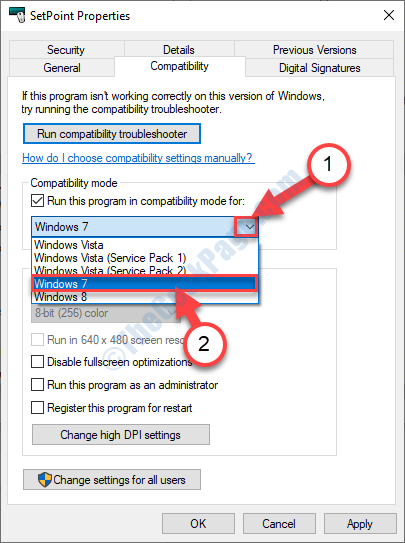
8. Til slutt klikker du på “Søke om"Og klikk deretter på"OK“.
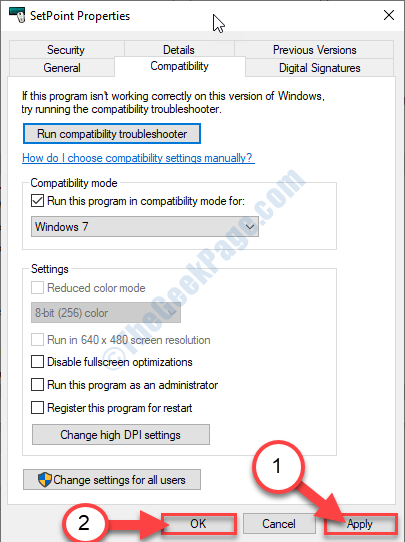
Prøv deretter å få tilgang SetPoint en gang til. Denne gangen oppstår ikke feilen igjen.
Problemet ditt er løst.
![Datamaskinen din er riktig konfigurert, men enheten svarer ikke [FIX]](/f/c048af89c110a79a14eecd5a5fb718cf.jpg?width=300&height=460)

